Win11微软应用商店下载软件无法安装提示错误代码0x8D050002解决方法
(福利推荐:你还在原价购买阿里云服务器?现在阿里云0.8折限时抢购活动来啦!4核8G企业云服务器仅2998元/3年,立即抢购>>>:9i0i.cn/aliyun)
一些朋友使用Win11系统的时候想要在微软应用商店里下载软件,但是提示当前无法安装此应用,这个错误是怎么发生的呢,查看详情后发现代码0x8D050002,大家想知道这种情况该怎么办?今天系统之家小编来给朋友们讲讲具体的解决方法。


Win11微软应用商店下载错误代码0x8D050002解决方法
1、按Windows+R弹出运行对话框,输入【ms-settings:troubleshoot】进入疑难解答界面。

2、点击【其他疑难解答】。

3、运行Windows应用商店应用的疑难解答功能,会自动帮助用户找出问题并修复。一般来说之后会要求用户重启电脑。

只要开启用户账户控制就可以正常使用微软应用商店的功能啦。
这样就可以解决微软应用商店不能下载软件的问题啦,反正下载后,用户账户控制还可以再关掉的。关掉用户账户控制的作用,就是在打开那些带盾牌的软件时不弹窗询问。
以上就是小编为大家带来的Win11微软应用商店下载软件无法安装提示错误代码0x8D050002解决方法,希望对大家有所帮助,更多win11相关内容请继续关注程序员之家。
相关文章
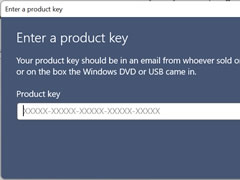
Win11激活报错0xc004f050怎么办?Win11激活报错0xc004f050解决方法
这篇文章主要介绍了Win11激活报错0xc004f050怎么办?Win11激活报错0xc004f050解决方法的相关资料,需要的朋友可以参考下本文详细解决方法。2022-03-23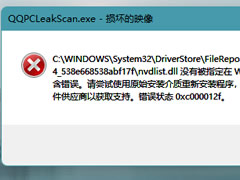
Win11系统提示错误代码0xc000012f怎么解决?提示损坏的映像错误解决方法
这篇文章主要介绍了Win11系统提示错误代码0xc000012f怎么解决?提示损坏的映像错误解决方法的相关资料,需要的朋友可以参考下本文详细解决方法。2022-03-21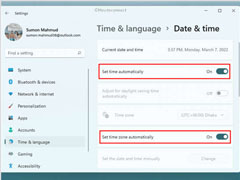
Win11更新错误代码0x8007001d怎么解决?错误代码0x8007001d解决方法汇
Win11更新错误代码0x8007001d怎么解决?本文就为大家带来了错误代码0x8007001d解决方法,需要的朋友一起看看吧2022-03-16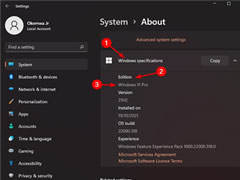
Win11错误代码0xc004c003无法激活怎么办?如何修复?
这篇文章主要介绍了Win11错误代码0xc004c003无法激活怎么办?如何修复?的相关资料,需要的朋友可以参考下本文详细内容。2022-03-16
Win11错误代码0x8007007B怎么解决?错误代码0x8007007B解决方法
这篇文章主要介绍了Win11错误代码0x8007007B怎么解决?错误代码0x8007007B解决方法的相关资料,需要的朋友可以参考下本文详细内容。2022-03-16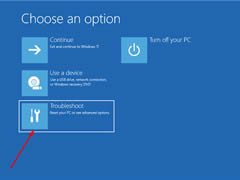
错误代码0xc00000e9怎么修复?Win11错误代码0xc00000e9简单解决办法
这篇文章主要介绍了错误代码0xc00000e9怎么修复?Win11错误代码0xc00000e9简单解决办法的相关资料,需要的朋友可以参考下本文详细内容。2022-03-16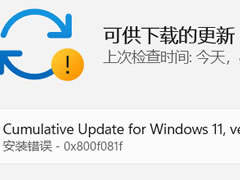
Win11 22H2 22572.201安装错误代码0x800f081f怎么办?
这篇文章主要介绍了Win11 22H2 22572.201安装错误0x800f081f怎么办?的相关资料,需要的朋友可以参考下本文详细内容。2022-03-15
Win11激活出现错误代码0xc004f213怎么办? 修复激活错误0xc004f213技巧
Win11激活出现错误代码0xc004f213怎么办?Win11系统激活出现了错误,一般出现错误的原因很多,下面我们就莱一一分析修复激活错误0xc004f213问题的原因与解决办法2022-03-09
Win11遇到错误0xc0000142怎么办? 0xc0000142错误代码的修复方法
Win11遇到错误0xc0000142怎么办?Win11系统打开软件的时候,遇到提示无法正常启动0xc0000142的错误,该怎么办呢?下面我们就来看看0xc0000142错误代码的修复方法2022-02-16
Win10笔记本电脑升级Win11出现错误代码0xC1900101或0x80070002的解决方
有网友反映Win10笔记本电脑升级Win11出现错误代码0xC1900101或0x80070002怎么办?本文就为大家带来了详细的解决教程,需要的朋友一起看看吧2022-01-19







最新评论